Mac截图的窗口阴影如何去除?Mac截图无阴影设置步骤。很多使用Mac的伙伴知道怎么截图,但是Mac截图的窗口阴影如何去除却不知道,那么跟着小编一起来看看Mac截图的窗口阴影如何去除?Mac截图无阴影设置步骤。
Mac截图的窗口阴影如何去除?
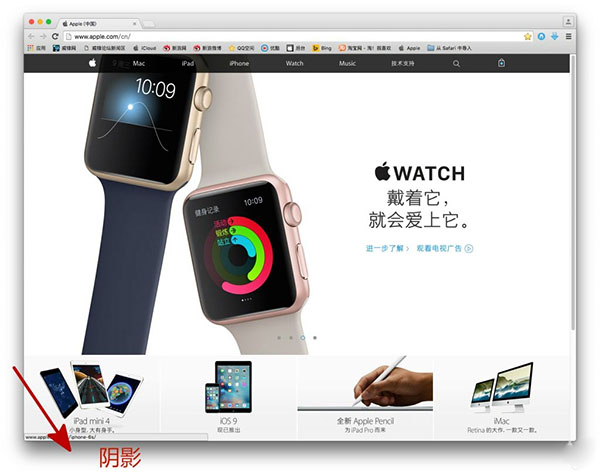
Mac截图无阴影设置步骤:
1、首先打开终端窗口,然后输入下列指令
defaults write com.apple.screencapture disable-shadow -bool TRUE
2、点击确认后,输入下列指令
Killall SystemUIServer
3、这样当你对某个窗口进行截屏的时候,就不会出现阴影了。如果你想重新拥有“阴影”的话,只需在重复上述操作的时候,将第一行指令中的“TRUE”替换为“FALSE”即可。
4、下图就是去除窗口阴影后的截图效果:
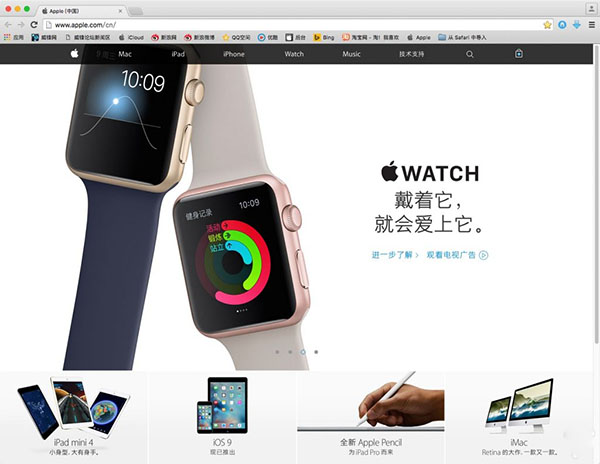


 喜欢
喜欢  顶
顶 难过
难过 囧
囧 围观
围观 无聊
无聊





